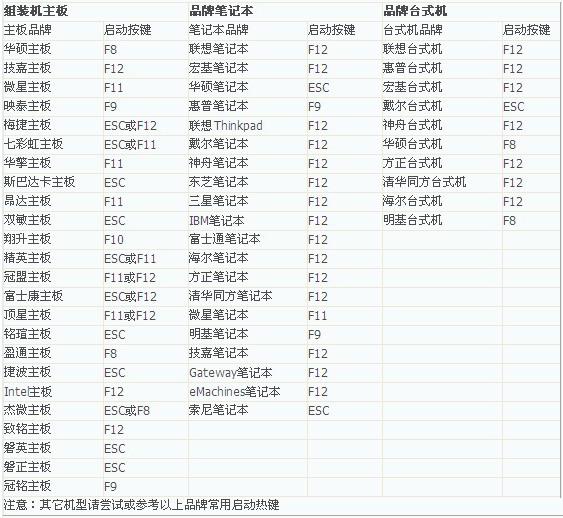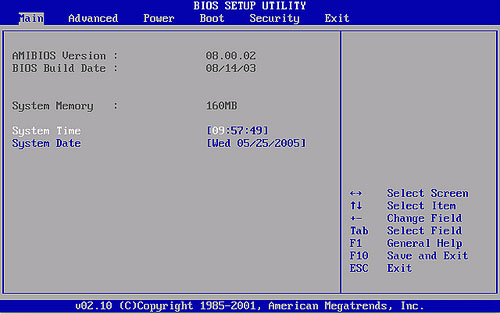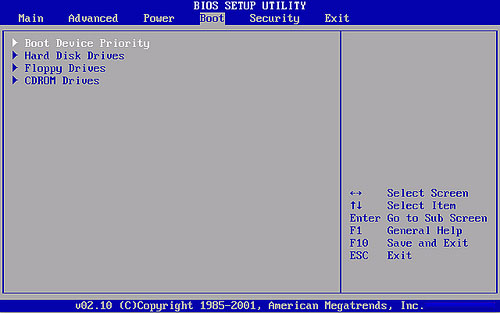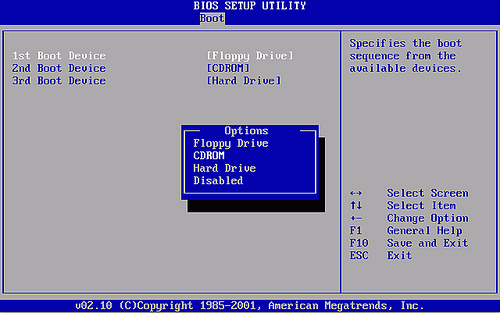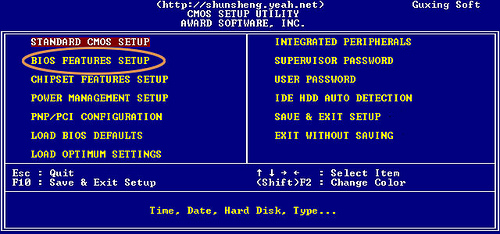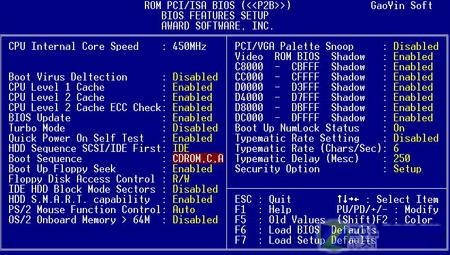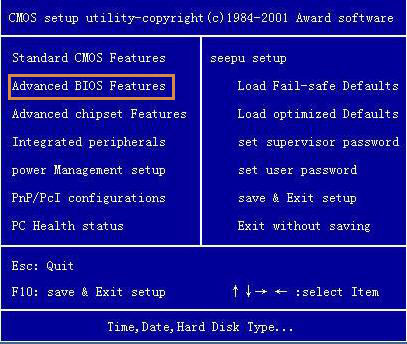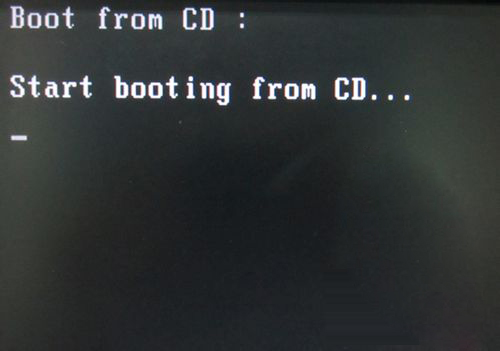| 计算机设置从光盘启动怎么办,设置BIOS从光盘启动教程 | 您所在的位置:网站首页 › 电脑设置从光驱启动怎么设置的 › 计算机设置从光盘启动怎么办,设置BIOS从光盘启动教程 |
计算机设置从光盘启动怎么办,设置BIOS从光盘启动教程
|
大家在 一、不同电脑型号BIOS进入方法: 对于不同的电脑型号,进入BIOS设置的方法也是不一样的,而设置从光盘启动就必须要先
二、设置BIOS从光盘启动方法: 1、关于2002年电脑主板的一款BIOS a、首先选择Boot菜单界面
b、接着选择“Boot Device Priority”并回车进行启动顺序方面调整
c、最后移动↑↓光标键调整到光驱启动,设置完成后按F10保存即可调整到从光盘启动
2、关于旧的Award BIOS(2009年电脑主板) a、首先设置从光盘启动时可以选择“BIOS FEATURES SETUP”并回车
b、接着在接下的界面中选择“Boot Sequence”,用↑↓光标键将顺序调整为“CDROM,C,A”
3、关于Phoenix – AwardBIOS(2010年之后的电脑) a、首先开机进入该BIOS设置界面 b、接着移动键盘上的光标键,找到“Advanced BIOS Features ”,回车进去
c、然后找到First Boot Device,按回车或移动上下光标键将其选为 CDROM
04、最后返回上一菜单,并且选 save&exit setup重启后就是光驱启动了 以上设置好光盘为第一启动项后重启电脑显示界面如下:
对于不同的计算机开机时的按键功能不尽相同,大家需看清本机屏幕上的说明进行操作,并且不同的计算机的BIOS内容不尽相同,同样需看清本机BIOS内容设置再进行从光盘启动设置。 |
【本文地址】
公司简介
联系我们